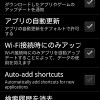ドコモの有料コンテンツ(オプション)をスマートフォンから解約する方法
先日、名古屋に旅行に行った時に嫁がXperia GXをトイレに落としてしまってですね。GX自体かなり古いのと、そもそも僕のお下がりだった端末だったので、名古屋の地でXperia Z2に機種変更した次第でございます。
量販店で買ったので頭金は無かったのですが、ドコモの有料オプションにいくつか加入しなければいけなくてですね。で、ふと日付を見てみたら明日でちょうど一ヶ月だったので、いそいそと余分なコンテンツを解約しました。で、せっかく面倒な解約手続きをするのであれば、オプションの解約方法の記事にしてしまえと思い、さらに面倒な画面キャプチャを撮りつつ解約作業をいたしました。
解約はdメニューアプリから
オプションの解約はdメニューアプリからおこないます。
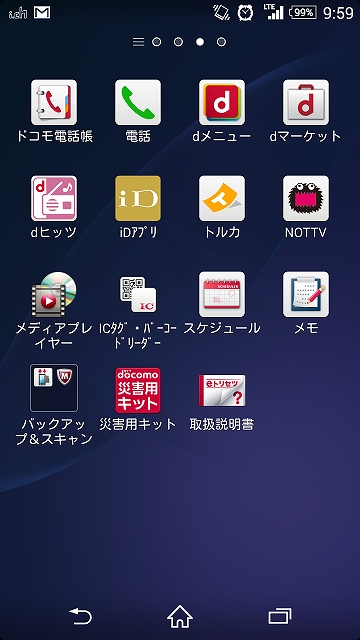
普段、あまり日の目を見ることが少ないdメニューが心なしか誇らしげに感じます。
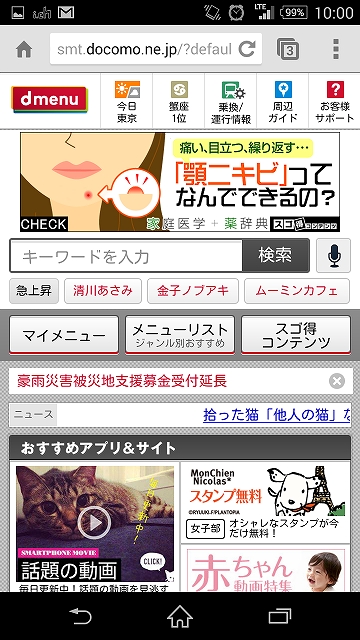
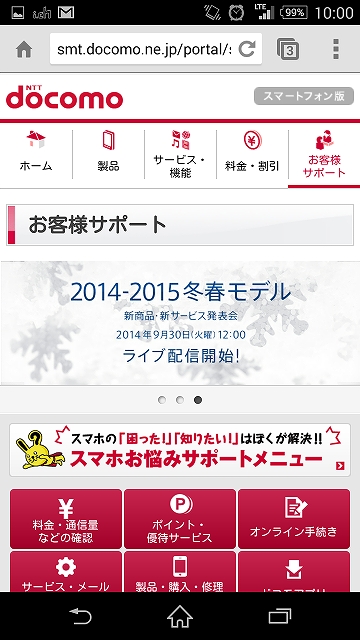
右上のお客様サポートをタップします。アイコンを起動するとブラウザが立ち上がります(アプリである必要ないじゃん・・・)。気を取り直してオンライン手続きをタップ。
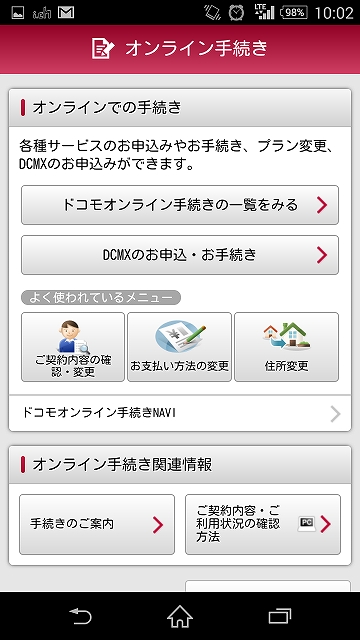

んで、ご契約内容の確認・変更をタップ。利用規約に同意するにチェックを入れて、4桁のネットワーク暗証番号を入力しログインします。
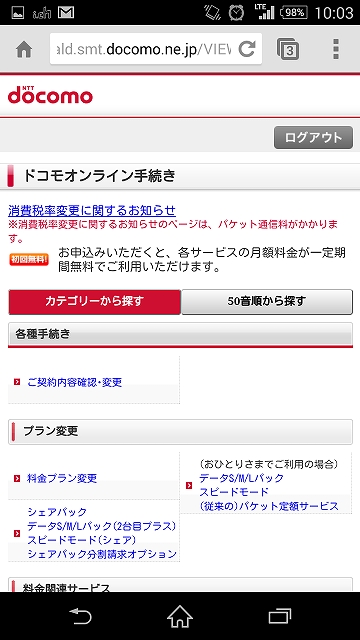
これでようやく解約準備が整いました。ご契約内容確認・変更から一つ一つ解約していきます。
必要ないオプションを地道に解約
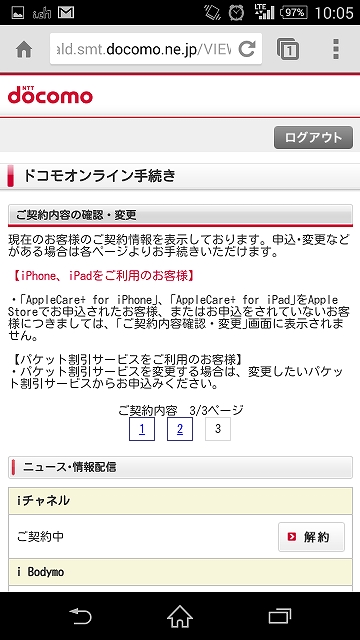
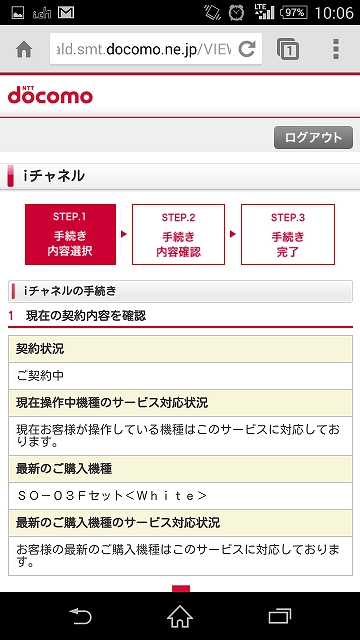
余計な使用頻度の低いオプションはだいたい3ページ目に載っています。解約したいオプションを探して「>解約」ボタンをタップします。
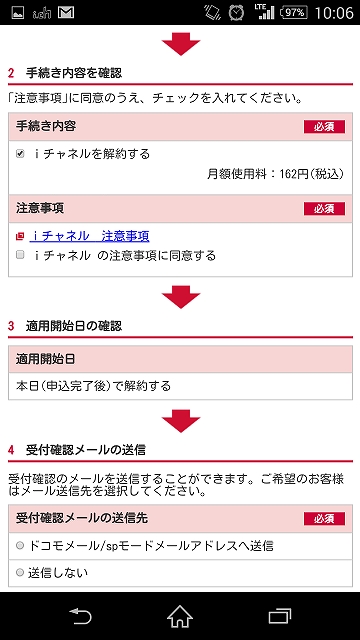
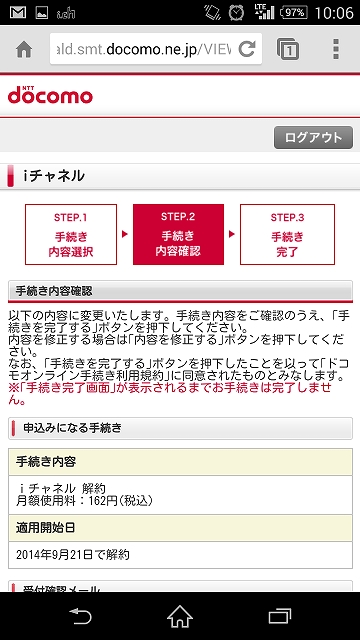
内容確認して、注意事項に同意して解約すればOKです。
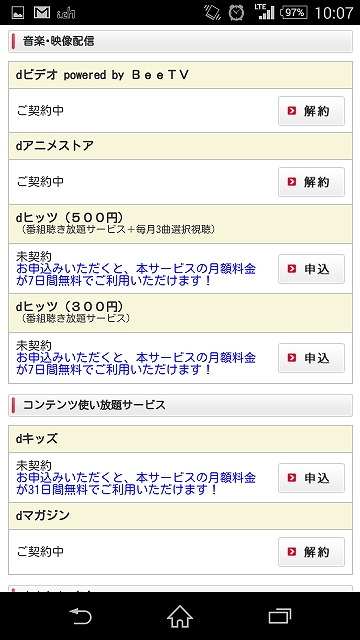
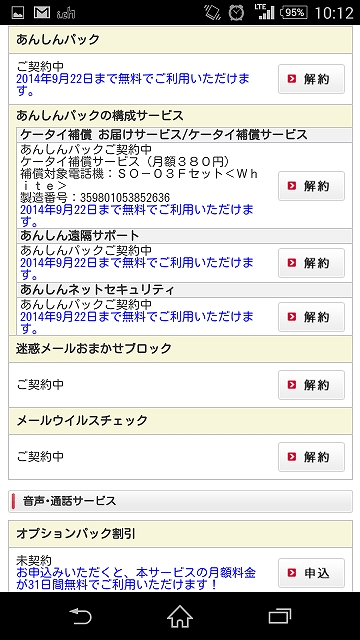
dビデオとかdアニメとかdマガジンとかいろいろとありますね。
ただ、あんしんパック、特にケータイ補償サービスについては一度解約してしまうと再度加入することができないので、これに関しては電話で手続きした方が安心かもしれません。あんしんパック内の必要無いプランを解約しつつ、必要なプランだけ残すことができます。
NOTTVは別の手続きが必要
嫁の場合は契約時にNOTTV契約をしていなかったので別にいいのですが、もしかしたらNOTTVの契約もしている人も居るかもしれません。その際には以下の手順で解約してください。
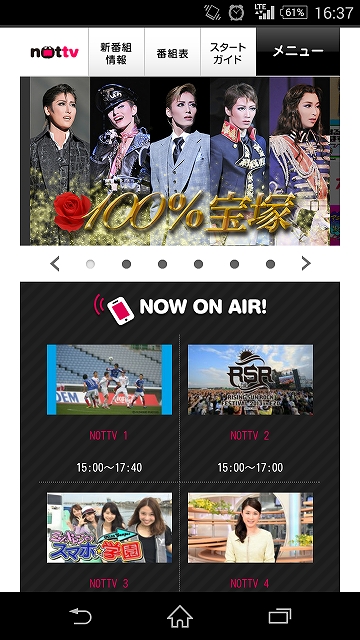
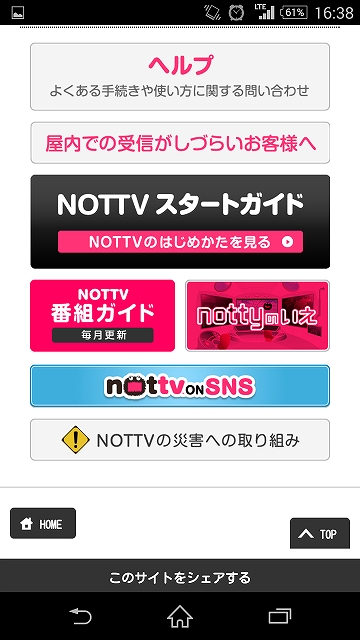
NOTTVのホームページを表示し、下の方にあるヘルプをタップします。
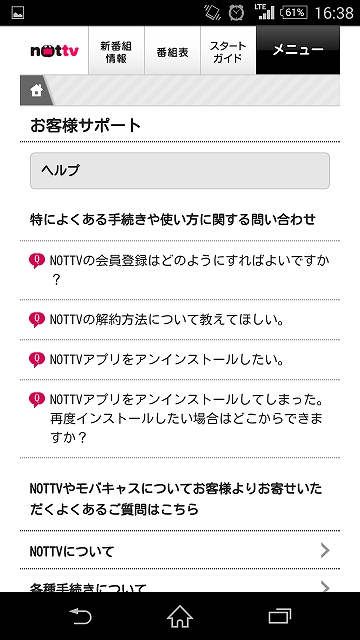
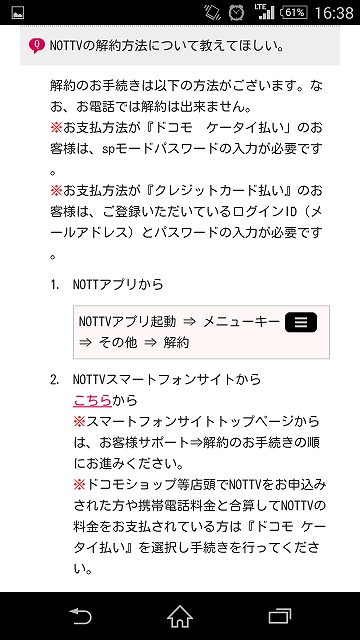
NOTTVの解約方法について教えて欲しいという項目をタップすると解約ページのリンクが入った案内文が表示されます。NOTTVアプリからでも解約できるので、お好きな方で進めていただければと思います。この記事ではウェブサイトからの解約手順を解説していきます。
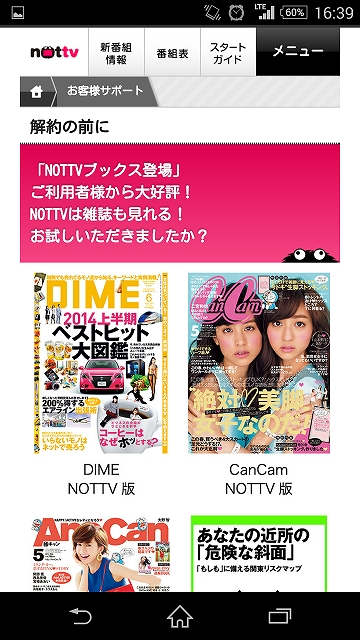
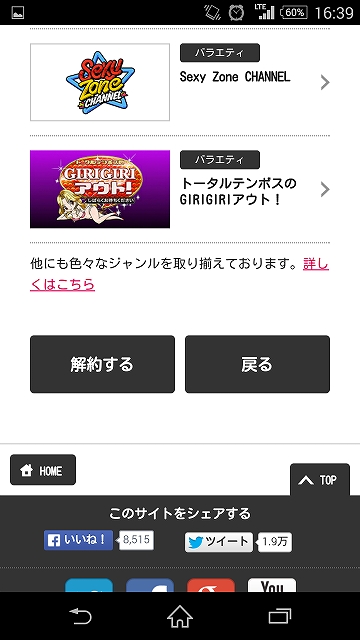
解約ページを開くと全力で引き止められますが、名残惜しさを振りきって最下部までスクロールさせます。そして「解約する」をビシィッ!とタップします。
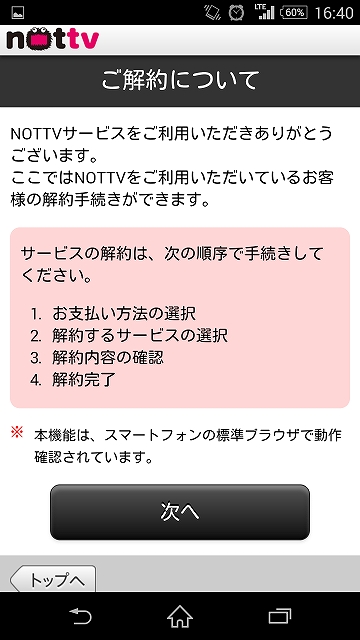
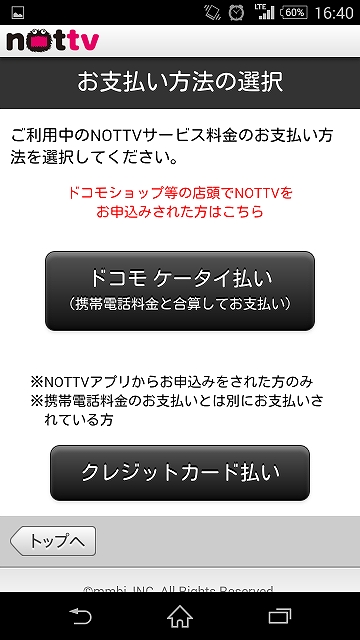
あとは順を追って解約していけばOKです。
特に機種変更したときはいろいろなオプションに入っている場合がありますので、余計な運用コストを削減するために使っていないオプションはどんどん解約していきましょう。